Die 7 besten PDF-Editor-Software für Windows und Mac im Jahr 2022
Egal, ob Sie dieses Jahr papierlos arbeiten, neues Schulungsmaterial erstellen oder Ihre Produktbroschüren online verfügbar machen möchten, Sie werden wahrscheinlich PDF als Dateiformat wählen. Adobe Acrobat-Dateien sind das nächste digitale Äquivalent zu Papierbögen. Mit der richtigen Software können Sie viel mehr tun, als sie nur zu lesen.
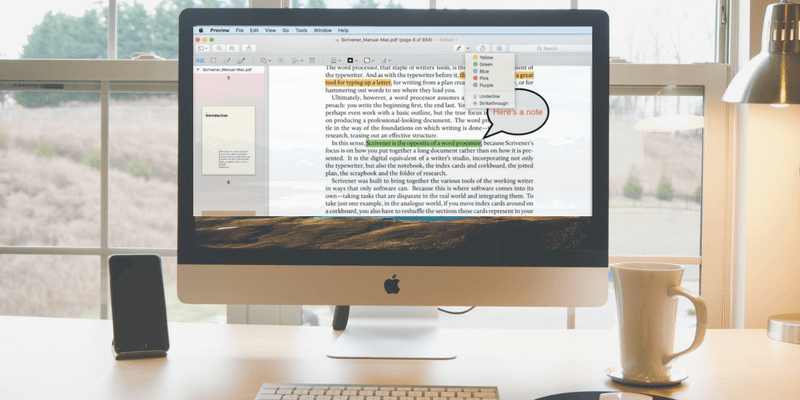
PDF steht für Portable Document Format und wurde entwickelt, um Informationen elektronisch zu verteilen und dabei die ursprüngliche Formatierung und das Seitenlayout beizubehalten. Ihr Dokument sollte auf jedem Computer gleich aussehen, was es perfekt zum Teilen von Inhalten macht, die Sie richtig sehen müssen. Das Format basiert auf der Drucksprache Postscript, die eine Acrobat-Datei zu einem wörtlichen elektronischen Ausdruck Ihres Dokuments macht.
Wenn wir Dokumente teilen, von denen wir nicht erwarten oder wollen, dass andere sie ändern, verwenden wir oft eine PDF-Datei. Sie wissen nie, was jemand mit einem Word-Dokument macht oder ob es auf seinem Computer überhaupt gleich aussieht. Aber es ist tatsächlich möglich, ein PDF zu ändern – Sie brauchen nur die richtige PDF-Editor-Software.
In dieser Zusammenfassung vergleichen wir die wichtigsten Apps, die mit PDFs arbeiten können, und helfen Ihnen, diejenige zu finden, die Ihren Anforderungen am besten entspricht.
Inhaltsverzeichnis
- Warum vertrauen Sie mir für diesen Softwareleitfaden
- Wer sollte einen PDF-Editor bekommen?
- Beste PDF-Editor-Software: Die Gewinner
- Andere gute PDF-Bearbeitungssoftware
- Kostenlose PDF-Editor-Software und Optionen
- Beste PDF-Editor-Software: Wie wir getestet und ausgewählt haben
- Einblicke in die PDF-Branche
Warum vertrauen Sie mir für diesen Softwareleitfaden
Mein Name ist Adrian und ich schreibe über Tech-Themen auf TechFewer und anderen Seiten. Ich benutze Computer seit den 80er Jahren und PDF-Dateien seit Mitte der 90er Jahre, kurz nachdem das Format verfügbar wurde.
Vor ungefähr einem Jahrzehnt habe ich beschlossen, so papierlos wie möglich zu arbeiten, zum Teil, weil es besser für die Umwelt ist, und zum Teil, weil ich das Durcheinander satt hatte. Also kaufte ich einen Fujitsu ScanSnap Dokumentenscannerund fing an, Papier in Elektronen umzuwandeln. Ich habe jedes Dokument in PDF gescannt und während des Scanvorgangs OCR (optische Zeichenerkennung) verwendet, um diese Papierbilder in nützliche, durchsuchbare Dokumente zu verwandeln.
Ich verwende das Format auch für Schulungsmaterial und E-Books und habe darum gebeten, dass mir meine Rechnungen als PDF per E-Mail zugesendet werden, anstatt sie an meinen Briefkasten zu liefern. Und ich habe kürzlich meine Angewohnheit, Webseiten zu Evernote zu schneiden, geändert und speichere sie jetzt stattdessen in PDFs.
Ich bin also ein großer Benutzer von PDF-Dateien. In den letzten Monaten habe ich jeden großen PDF-Editor überprüft, und in diesem Artikel werde ich Ihnen helfen, denjenigen zu finden, der Ihren Anforderungen am besten entspricht.
Haftungsausschluss: Der Inhalt dieser Bewertung ist meine eigene Meinung, die ausschließlich auf sorgfältigem Testen jeder App basiert. Ich wurde in keiner Weise von den Softwareentwicklern oder anderen Personen mit Interesse an den überprüften Anwendungen beeinflusst.
Wer sollte einen PDF-Editor bekommen?
Es gibt viele Aufgaben, bei denen die richtige PDF-Software wirklich helfen kann. Die Bestimmung der für Sie wichtigen Gründe ist der erste Schritt, um die am besten geeignete App zu finden. Mit welcher davon kannst du dich am besten identifizieren?
- Hervorheben und Unterstreichen des Textes in PDF-Schulungsmaterialien für einen Kurs, an dem Sie teilnehmen.
- Korrektur eines Tippfehlers in einem wichtigen PDF.
- Wichtige Aktualisierungen an einer veralteten PDF-Datei vornehmen.
- Notizen zu Änderungen machen, die jemand anderes an einem Dokument vornehmen soll.
- Konvertieren eines PDF in ein Word- oder Excel-Dokument.
- Ausfüllen und Unterschreiben eines Formulars, das online mit Ihnen geteilt wurde.
- Konvertieren einer großen Anzahl von Papierdokumenten in PDFs auf dem Weg zur papierlosen Lösung.
- Erstellung komplexer PDF-Dokumente und Formulare für Ihr Unternehmen.
Wenn eines oder mehrere dieser Szenarien auf Sie zutreffen, wird Ihnen die richtige PDF-Software das Leben erleichtern.
Wenn Sie andererseits PDFs nur als Referenz verwenden, um beispielsweise Handbücher von Haushaltsgegenständen zu speichern, benötigen Sie keine spezielle App. Adobe Acrobat Reader oder Apples Vorschau-App (nur für Mac-Benutzer) ist alles, was Sie brauchen. Sie ermöglichen es Ihnen, PDFs zu lesen, wichtige Informationen hervorzuheben und sogar PDF-Formulare auszufüllen und zu unterschreiben.
Beste PDF-Editor-Software: Die Gewinner
Beste Wahl: PDFelement (Windows & Mac)
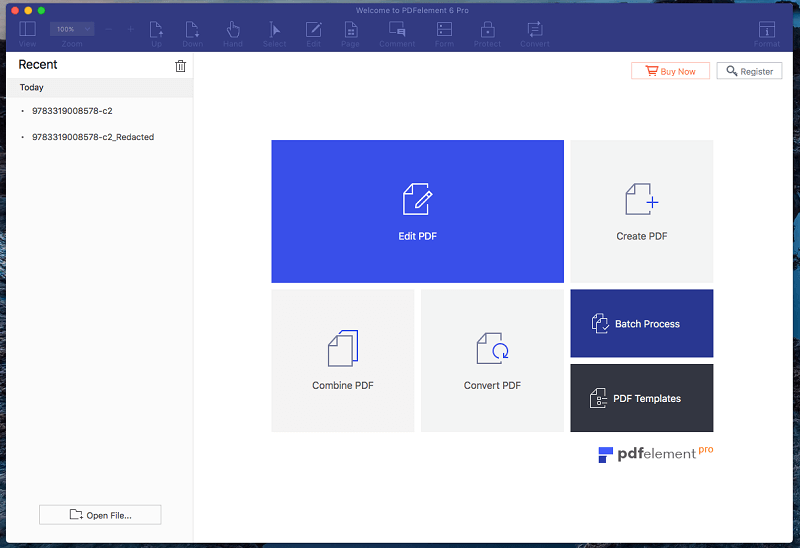
PDFelement erleichtert das Erstellen, Bearbeiten, Markieren und Konvertieren von PDF-Dateien. Die App fühlt sich leistungsfähig, stabil und überraschend einfach zu bedienen an. Als wir zuerst überprüft PDFelement, waren wir begeistert, wie gut es ein ausgewogenes Verhältnis zwischen Kosten, Benutzerfreundlichkeit und einem umfassenden Funktionsumfang erreicht hat.
Diese Ausgewogenheit macht dies zu dem PDF-Editor, den ich den meisten Geschäftsanwendern empfehle. Es wird das tun, was Sie brauchen, ohne einen Kurs machen oder ein Handbuch lesen zu müssen. Es ist auch die günstigste App, die wir überprüfen.
Die meisten Nutzer werden mit den Features der Standard-Version (ab 79 US-Dollar) auskommen, während die Professional-Version (ab 129 US-Dollar) noch leistungsfähiger ist. Wir empfehlen Ihnen, anhand der kostenlosen Testversion zu entscheiden, welche Version für Sie geeignet ist.
Eine vollständigere Vorstellung von den Funktionen von PDFelement erhalten Sie in meiner ersten Überprüfung. Im Moment werde ich einige Schlüsselfunktionen hervorheben und erklären, was sie für Sie bedeuten.
PDFelement verfügt über viele der Funktionen von Adobe Acrobat Pro (unsere Wahl für den leistungsstärksten PDF-Editor), behält jedoch die Einfachheit der benutzerfreundlicheren Apps wie PDF Expert und PDFpen bei. Nehmen Sie zum Beispiel die Bearbeitung. Im Gegensatz zu den einfacheren Programmen können Sie ganze Textblöcke bearbeiten, anstatt jeweils nur eine Zeile. Um den Text herum wird ein Textfeld gezeichnet, und Sie können den Text hinzufügen, löschen oder ändern, wobei die richtige Schriftart beibehalten wird.
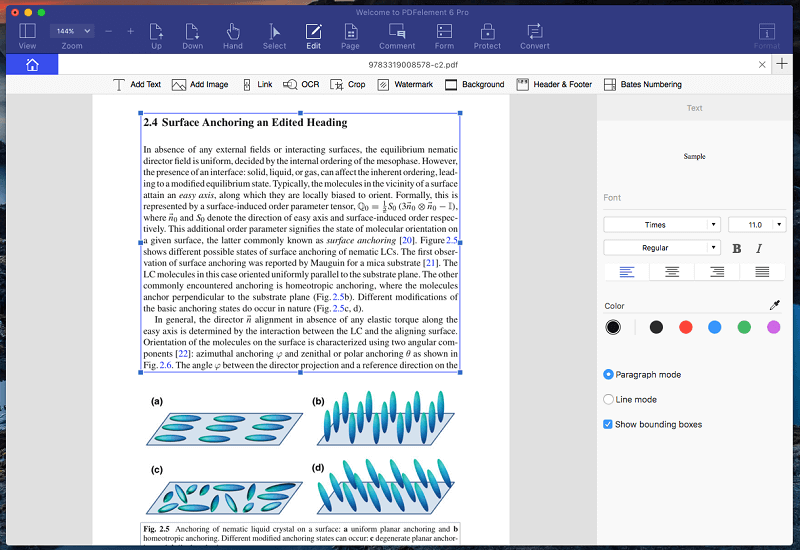
Das Hinzufügen und Ändern der Größe von Bildern ist ebenfalls einfach zu erreichen, ebenso wie die Möglichkeit, ganze Seiten neu anzuordnen und zu löschen.
Es steht eine große Auswahl an Markierungswerkzeugen zur Verfügung, die Sie über die Seitenleiste anpassen können. Dies ist ideal für Ihr eigenes Studium oder wenn Sie anderen Feedback zu einem Dokument geben.
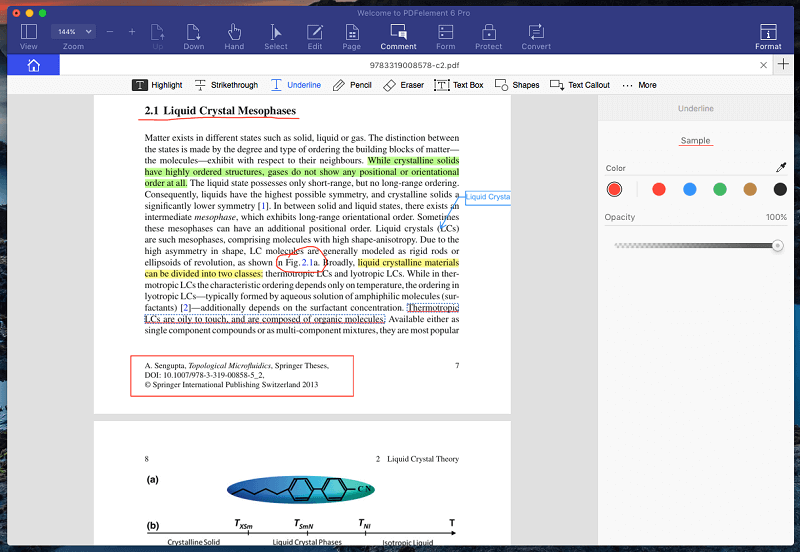
Ein weiteres Beispiel dafür, wo PDFelement über die Grundlagen hinausgeht, sind Formulare. Viele der benutzerfreundlichen PDF-Apps ermöglichen Ihnen lediglich das Ausfüllen von Formularen. PDFelement kann schnell komplexe Formulare aus gescannten Papierformularen oder durch Importieren von Microsoft Office-Dokumenten erstellen.
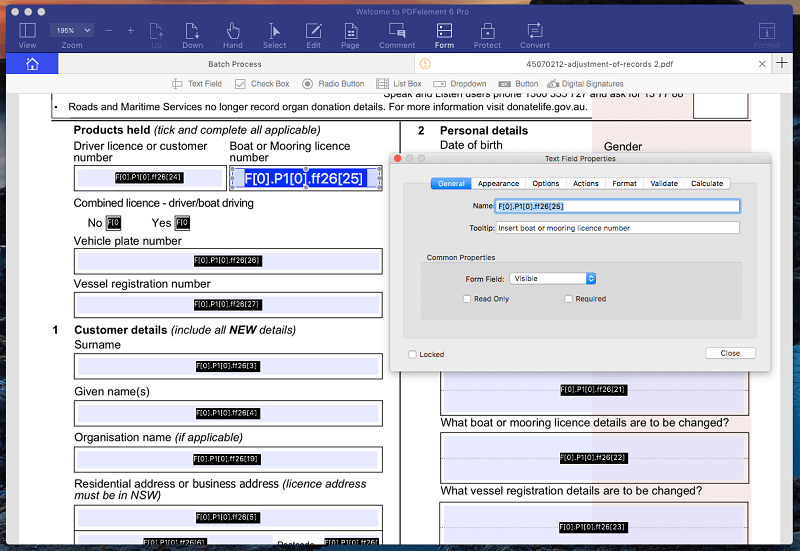
Beachten Sie, dass alle Felder automatisch erkannt wurden und einfach angepasst werden können.
PDFelement führt eine optische Zeichenerkennung auf gescannten Papierdokumenten durch, sodass Sie nach Text suchen oder ihn in andere Dokumente kopieren können. Und die App kann ein PDF in gängige Microsoft- und Apple-Formate sowie in eine Reihe weniger verwendeter Formate exportieren.
Obwohl Wondershare keinen Telefon- oder Chat-Support anbietet, verwenden sie ein Ticketing-System und bieten ein umfassendes Online-Hilfesystem, das einen Leitfaden, FAQ und einen Abschnitt zur Fehlerbehebung enthält. Sie bieten auch ein aktives Benutzerforum, das von Mitarbeitern moderiert wird.
Am schnellsten und einfachsten: PDF Expert (Mac)

Wenn Sie Geschwindigkeit und Benutzerfreundlichkeit einem umfassenden Funktionsumfang vorziehen und einen Mac verwenden, dann empfehle ich PDF Experte. Es ist die schnellste und intuitivste App, die ich je ausprobiert habe, während die grundlegenden PDF-Markup- und Bearbeitungsfunktionen beibehalten werden, die die meisten Benutzer benötigen. Mit seinen Anmerkungswerkzeugen können Sie markieren, Notizen machen und kritzeln, und mit seinen Bearbeitungswerkzeugen können Sie Textkorrekturen vornehmen und Bilder ändern oder anpassen.
Es ist nicht für diejenigen geeignet, die nach Bearbeitungsleistung suchen – sein Funktionsumfang ist begrenzter als bei seinen Konkurrenten. Die Tools sind zwar einfach zu bedienen, aber auch etwas weniger leistungsfähig, und die App kann keine optische Zeichenerkennung (OCR) für gescannte Dokumente bereitstellen.
PDF Expert kostet 79.99 $ und ist damit eine der günstigsten Apps, die wir behandeln. Eine Testversion ist verfügbar, damit Sie sie vollständig testen können. Studenten und Professoren können einen Bildungsrabatt beantragen.
Eine vollständigere Vorstellung von den Funktionen von PDF Expert erhalten Sie in meiner Initiale PDF-Expertenbewertung. Hier werde ich die Faktoren hervorheben, die es zur besten App für Sie machen können.
Die Funktionalität der App ist in zwei Hauptkategorien unterteilt: Kommentieren und Bearbeiten. Die Werkzeuge werden oben angezeigt, und im rechten Bereich wird eine minimale Auswahl an Optionen angezeigt. Beispielsweise können Sie Text mit dem Symbol ganz links hervorheben, indem Sie die Hervorhebungsfarbe aus dem Bedienfeld auf der linken Seite auswählen.
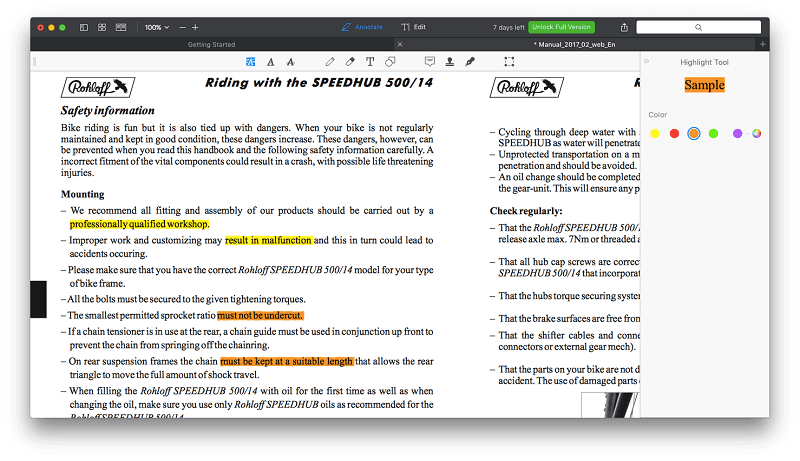
Die anderen Anmerkungswerkzeuge funktionieren auf die gleiche Weise. Die Bearbeitungsfunktionen sind einfach, aber sie sind gut für eine schnelle Lösung. Die Formatierung kann im rechten Bereich angepasst werden.
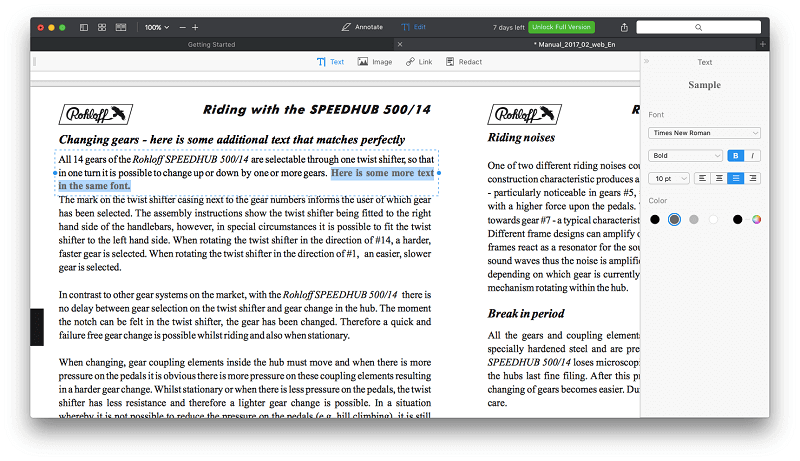
Es ist auch einfach, Bilder neu anzuordnen oder zu ändern.
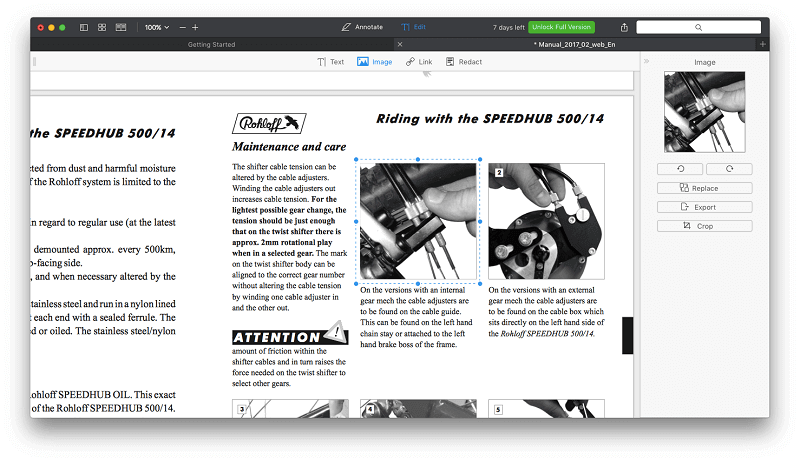
Sie können mit PDF Expert Formulare ausfüllen und unterschreiben, aber nicht erstellen.
Der technische Support beschränkt sich auf eine Wissensdatenbank und ein Kontaktformular auf der Website von Readdle. Telefon- und Chat-Support werden nicht angeboten, sind aber angesichts der intuitiven Bedienung der App wahrscheinlich nicht erforderlich.
Leistungsstärkste: Adobe Acrobat Pro (Windows & Mac)
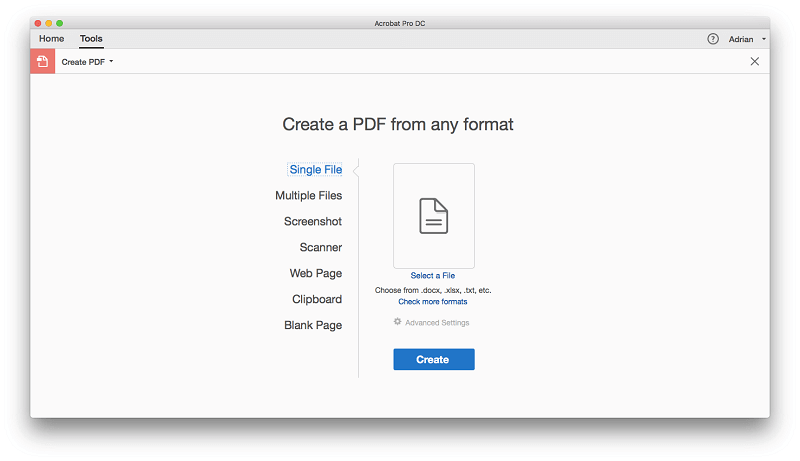
Adobe Acrobat Pro DC ist das branchenübliche PDF-Bearbeitungsprogramm, das von der Firma entwickelt wurde, die das Format erfunden hat. Es wurde für diejenigen entwickelt, die den umfassendsten Funktionsumfang benötigen und bereit sind, die Funktionsweise des Programms zu lernen.
All diese Leistung hat ihren Preis: Abonnements kosten mindestens 179.88 $ pro Jahr. Aber für Profis, die den leistungsstärksten Editor benötigen, bleibt Acrobat DC die beste Option. Wenn Sie Adobe Creative Cloud bereits abonniert haben, ist Acrobat DC enthalten.
Adobe Acrobat Pro (lesen meine Bewertung Hier) können Sie detaillierte PDFs erstellen, entweder von Grund auf oder durch Importieren eines Dokuments, das Sie in einer anderen App erstellt haben, z. B. Microsoft Word.
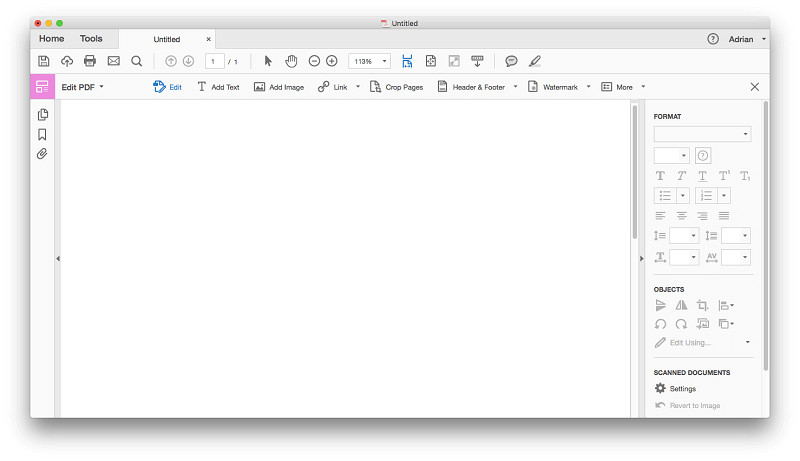
Es ist auch in der Lage, ein neues PDF von einer Website oder einem Scan zu erstellen. Beim Arbeiten mit gescannten Papierdokumenten ist die optische Zeichenerkennung von Acrobat hervorragend. Es wird nicht nur Text erkannt, sondern auch die richtige Schriftart verwendet, selbst wenn die App die Schriftart automatisch von Grund auf neu erstellen muss. Komplexe PDF-Formulare können ebenfalls erstellt werden, entweder von Grund auf neu oder durch Importieren aus einer anderen App.
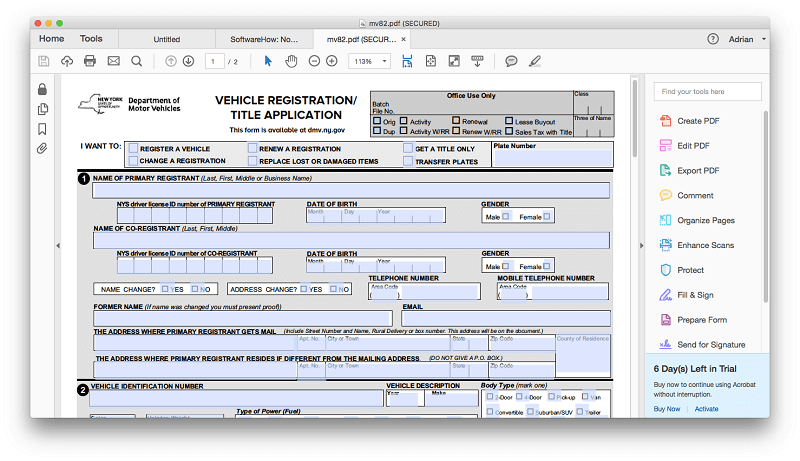
Elektronische Signaturen werden jetzt von Document Cloud und Acrobat unterstützt Ausfüllen und unterschreiben Mit der Funktion können Sie die App verwenden, um das Formular mit einer Unterschrift auszufüllen, und die Zur Unterschrift senden Mit dieser Funktion können Sie das Formular senden, damit andere es unterzeichnen und die Ergebnisse nachverfolgen können.
Die Bearbeitungsfunktionen von Acrobat sind ebenfalls von höchster Qualität, und neuer Text kann innerhalb des Textfelds fließen, wird jedoch nicht automatisch auf die nächste Seite verschoben.
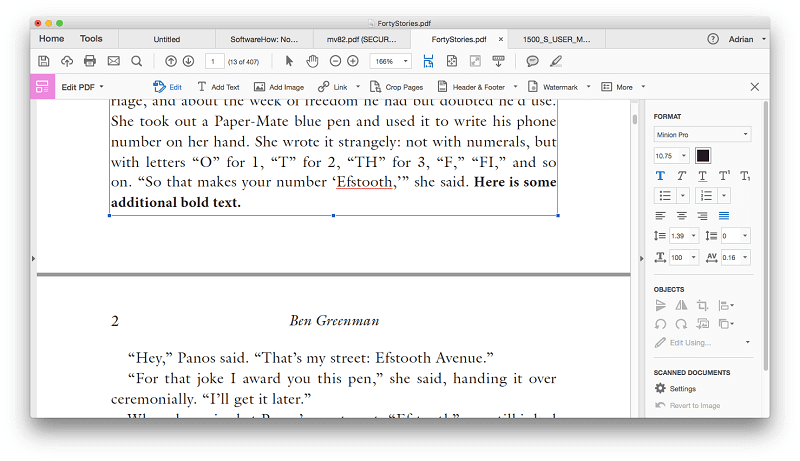
Das Hinzufügen, Neuanordnen und Löschen von Seiten und Bildern ist mit Acrobat einfach zu bewerkstelligen. Markup ist einfach, mit den bereitgestellten Hervorhebungs- und Haftnotiz-Tools.
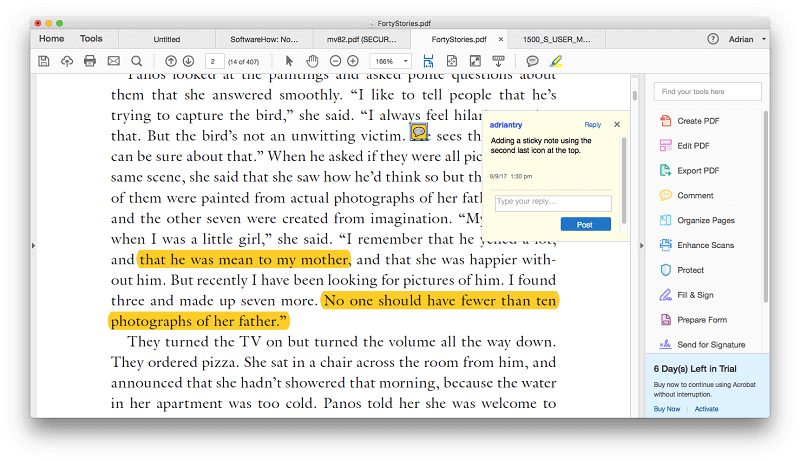
Eine weitere Funktion, die Adobe auf eine neue Stufe hebt, ist die Möglichkeit, Ihre Arbeit zu exportieren und zu teilen. PDFs können in viele Formate exportiert werden, einschließlich Microsoft Word, Excel und PowerPoint, obwohl komplexe Dokumente in der anderen App möglicherweise nicht ganz richtig aussehen. PDFs können mithilfe von für andere in Document Cloud freigegeben werden Senden & verfolgen und eine Vielzahl von Datenschutz- und Sicherheitsfunktionen sind verfügbar.
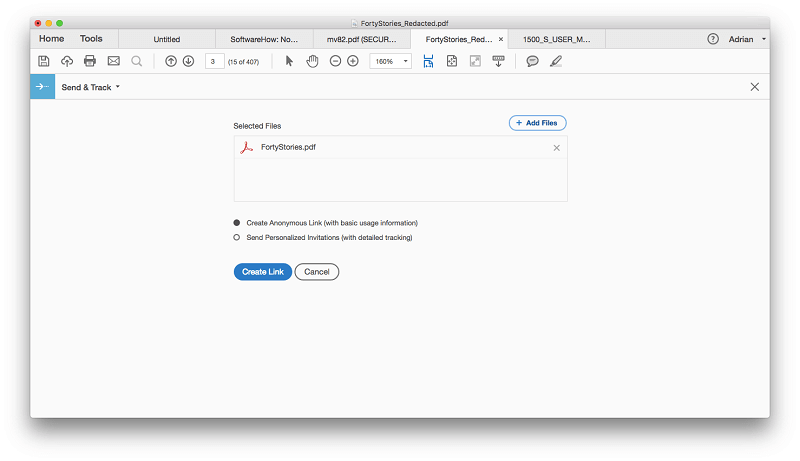
Adobe ist ein großes Unternehmen mit einem umfangreichen Support-System, einschließlich Hilfedokumenten, Foren und einem Support-Kanal. Telefon- und Chat-Support ist verfügbar, jedoch nicht für alle Produkte und Pläne.
Andere gute PDF-Bearbeitungssoftware
1.PDFpen
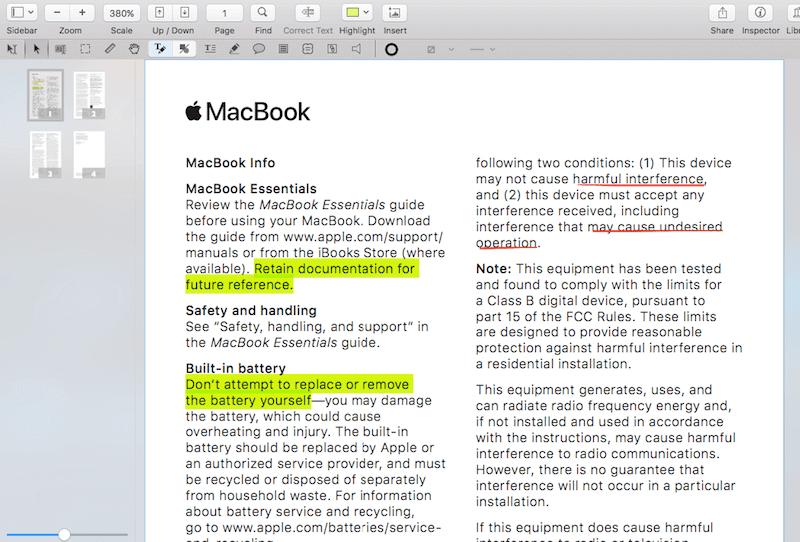
PDF-Stift ist ein beliebter PDF-Editor nur für Mac und bietet die Funktionen, die die meisten Menschen in einer attraktiven Oberfläche benötigen. Ich habe die App gerne verwendet, aber sie ist nicht ganz so reaktionsschnell wie PDF Expert, nicht ganz so leistungsfähig wie PDFelement oder Acrobat Pro und kostet mehr als beide. Aber es ist sicherlich eine starke, zuverlässige Option für Mac-Benutzer. Die App hat eine gute Anzahl von Markup-Tools, und ich fand sie einfach zu bedienen.
Das Bearbeiten von Text erfolgt durch Klicken auf Richtige Text-Taste und eignet sich zum Korrigieren von Tippfehlern.
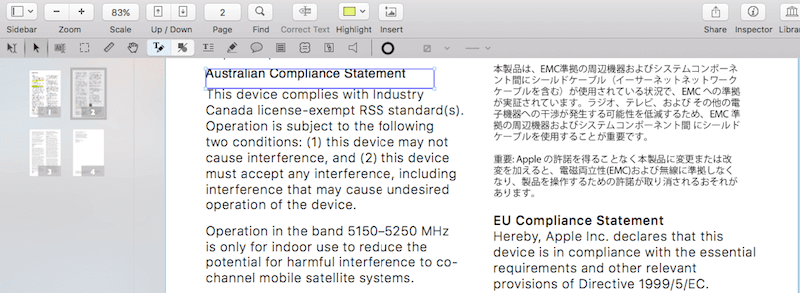
Die App verfügt über eine hervorragende OCR beim Importieren gescannter Dokumente, und die Pro-Version kann PDF-Formulare erstellen. Der PDF-Export in das Word-Format ist ziemlich gut, und die offizielle Website enthält hilfreiche Video-Tutorials, eine Wissensdatenbank und ein PDF-Benutzerhandbuch. Die Bewertungen dieser App sind immer positiv und die Benutzer scheinen zufrieden zu sein. Sie können unsere vollständige lesen PDFpen-Rezension hier.
Die Standardversion von PDFpen für Mac kostet 74.95 $ und bietet die Funktionen, die die meisten Menschen benötigen. Wenn Sie PDF-Formulare erstellen müssen oder mehr Exportoptionen benötigen, ziehen Sie die Pro-Version in Betracht, die 124.95 $ kostet. Eine iOS-Version ist für 19.99 $ erhältlich.
2. Able2Extract Pro
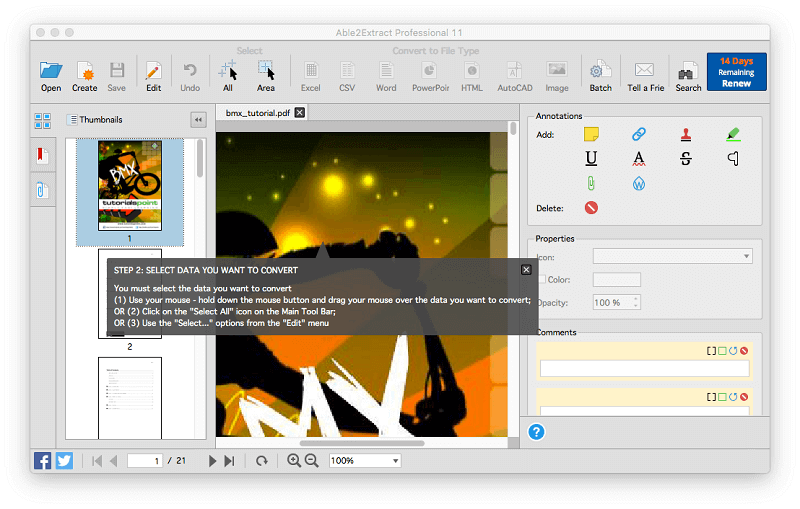
Able2Extract Professional (Mac, Windows, Linux) ist ganz anders als die anderen in dieser Zusammenfassung enthaltenen Apps. Obwohl es in der Lage ist, PDFs zu bearbeiten und zu markieren (aber nicht so gut wie alle anderen von uns behandelten Apps), liegt seine wahre Stärke im leistungsstarken PDF-Export und in der Konvertierung.
Wenn Sie nach der besten App zum Konvertieren von PDFs in andere Formate suchen, ist dies genau das Richtige. Es ist in der Lage, ein PDF nach Word, Excel, OpenOffice, CSV, AutoCAD und mehr zu exportieren, und die Exporte sind von sehr hoher Qualität, wobei die ursprüngliche Formatierung und das Layout des PDFs beibehalten werden.
Die App verfügt über umfangreiche Exportoptionen, die Sie optimieren können, um genau die gewünschte Ausgabe zu erstellen. Ich habe versucht, eine komplexe PDF-Broschüre in das .ODT-Format von OpenOffice zu exportieren, und ich konnte keinen Fehler finden. Es war so nah an perfekt, wie Sie sich vorstellen können.
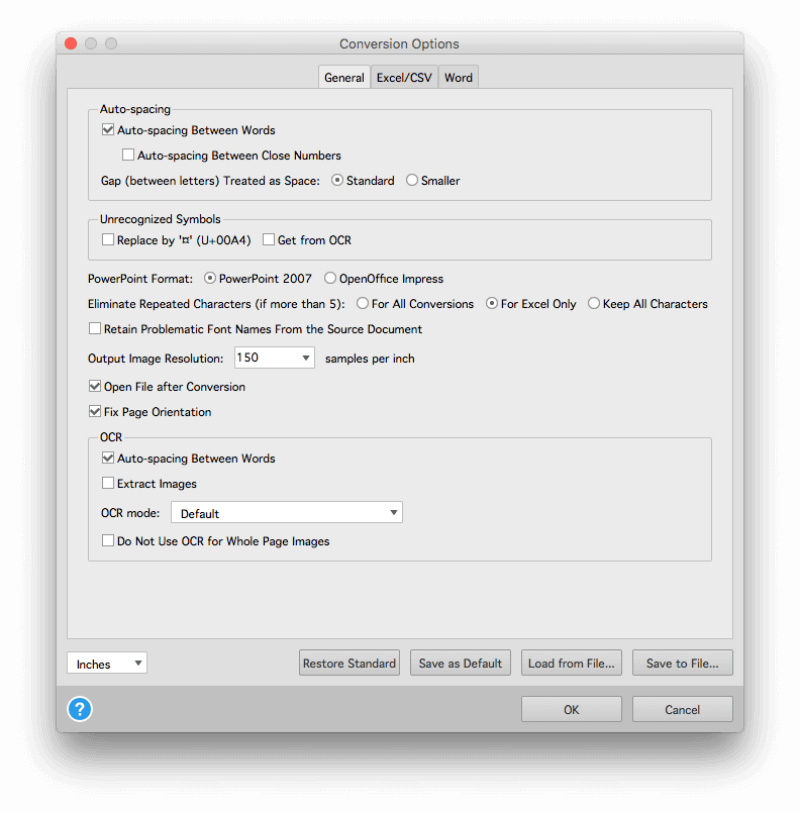
Able2Extract kann mehr als nur exportieren – es ist in der Lage, den Text in PDFs zu bearbeiten (ein Satz nach dem anderen), persönliche Informationen zu schwärzen, Anmerkungen hinzuzufügen und gescannte Dokumente mit OCR zu scannen. Aber die Schnittstelle zum Erreichen dieser Aufgaben ist nicht so ausgefeilt wie bei den anderen Apps. Lesen Sie unser vollständiges Able2Extract-Überprüfung für mehr.
Als Klassenbester bei der PDF-Konvertierung ist die App nicht billig und kostet 149.99 $ für eine Lizenz. Aber wenn Sie Dateien nur für eine begrenzte Zeit konvertieren, ist das monatliche Abonnement der App für 34.95 $ definitiv einen Blick wert.
3.ABBYY FineReader
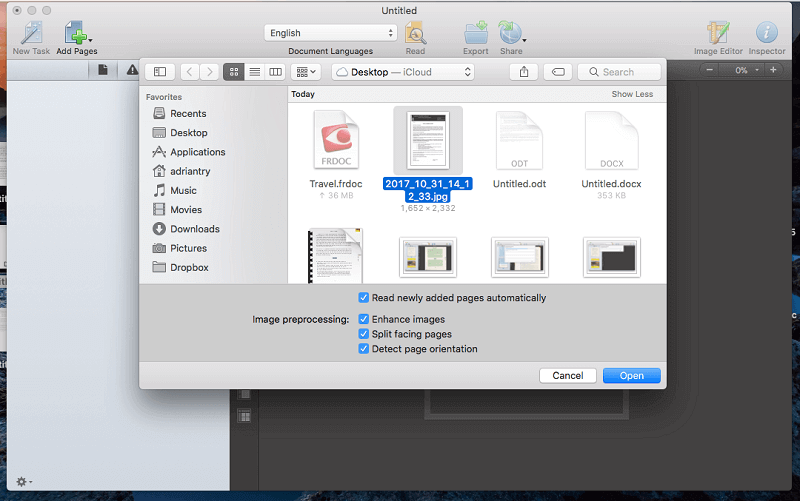
ABBYY Finereader (für Mac & Windows) ist ein bekannter PDF-Editor, den es schon seit einiger Zeit gibt. Das Unternehmen begann 1989 mit der Entwicklung einer eigenen OCR-Technologie, die allgemein als die beste der Branche gilt. Wenn Ihre Priorität darin besteht, Text in gescannten Dokumenten genau zu erkennen, ist FineReader Ihre beste Option, und viele Sprachen werden unterstützt.
Apple-Benutzer sollten sich darüber im Klaren sein, dass die Mac-Version der Windows-Version um mehrere Versionen hinterherhinkt und viele der neuesten Funktionen fehlen, einschließlich der Möglichkeit, Text zu bearbeiten, zusammenzuarbeiten und zu schwärzen. Auch die Mac-Dokumentation fehlt im Vergleich zur Windows-Version.
Die OCR-Engine ist jedoch im Wesentlichen dieselbe, sodass sie immer noch die beste Wahl für eine genaue optische Zeichenerkennung ist. Die Mac-Version ist auch deutlich günstiger und kostet 119.99 $ statt 199.99 $. Lesen Sie unser vollständiges FineReader-Rezension für mehr.
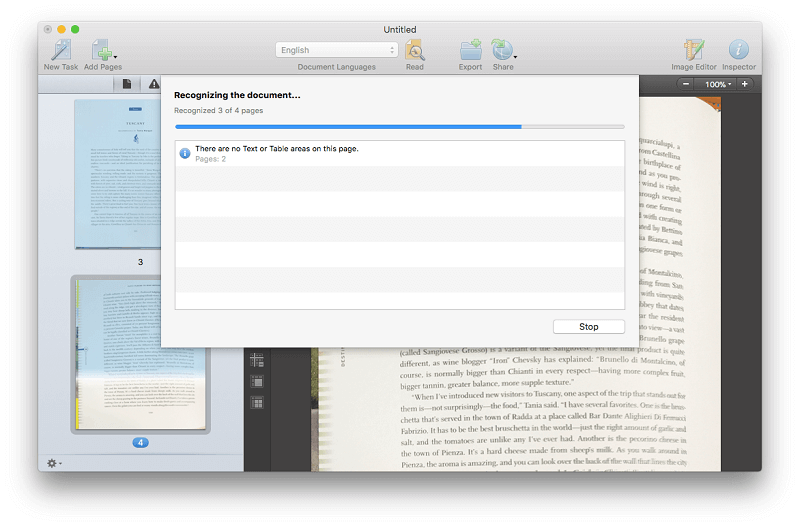
Neben OCR ist FineReader in der Lage, PDFs genau in andere Formate zu exportieren, wobei das ursprüngliche Layout und die Formatierung beibehalten werden. Es ist in dieser Hinsicht nur nach Able2Extract an zweiter Stelle. Es ist auch in der Lage, Seiten und Bereiche eines PDFs neu anzuordnen, aber es ist nicht die beste Option, wenn Sie Ihre PDFs bearbeiten und markieren müssen, insbesondere wenn Sie ein Mac-Benutzer sind.
Kostenlose PDF-Editor-Software und Optionen
Sie sind sich immer noch nicht sicher, ob Sie einen PDF-Editor kaufen müssen? Hier sind einige kostenlose Optionen und Alternativen.
1. Verwenden Sie Acrobat Reader oder Apples Vorschau-App
Wenn Ihre PDF-Anforderungen einfach sind, Adobe Acrobat Reader kann alles tun, was Sie brauchen. Es ermöglicht Ihnen das Hinzufügen von Kommentaren und Haftnotizen, enthält Anmerkungs- und Zeichnungsmarkierungswerkzeuge, ermöglicht Ihnen das Ausfüllen von PDF-Formularen und sogar das Hinzufügen einer Unterschrift. Vollständige Kommentarwerkzeuge sind nur in PDFs verfügbar, für die Kommentare aktiviert sind.
Wenn Sie einen Mac verwenden, Apples Vorschau app können Sie auch Ihre PDF-Dokumente markieren, Formulare ausfüllen und unterschreiben. Die Markup-Symbolleiste enthält Symbole zum Skizzieren, Zeichnen, Hinzufügen von Formen, Eingeben von Text, Hinzufügen von Signaturen und Hinzufügen von Popup-Notizen.
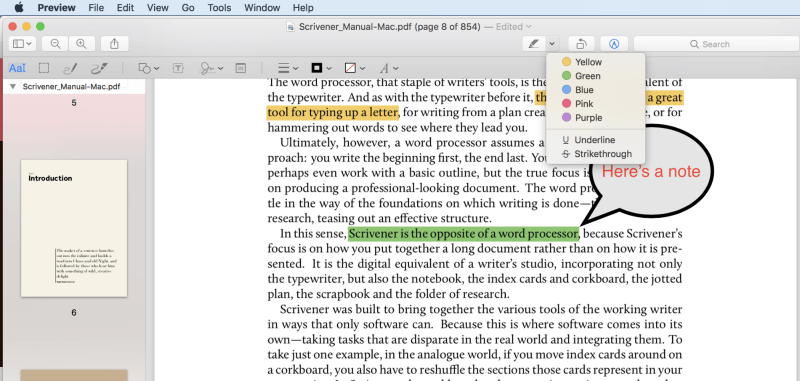
Auf einem iPad Pro, können Sie eine PDF mit Anmerkungen versehen apple-Bleistift.
2. Bearbeiten Sie das Quelldokument anstelle des PDF
Eine Alternative zum Bearbeiten von PDFs besteht darin, die ursprüngliche Quelldatei zu bearbeiten, beispielsweise ein Word-Dokument. Es ist ganz einfach, aus einem Dokument ein PDF zu erstellen. Sowohl macOS als auch Windows 10 haben eine Option zum Erstellen einer PDF-Datei im Dialogfeld Drucken, und wenn Sie eine ältere Version von Windows verwenden, sind Dienstprogramme wie CutePDF das Gleiche tun. Es ist schnell und bequem.
Wenn Sie also Änderungen an Ihrem PDF vornehmen müssen, anstatt das PDF direkt zu bearbeiten, bearbeiten Sie Ihr Word-Dokument und erstellen Sie ein neues PDF. Die Bearbeitungswerkzeuge von Word sind denen der meisten PDF-Editoren sowieso überlegen.
Dazu müssen Sie natürlich Zugriff auf das Original-Quelldokument haben. Das ist nicht immer möglich und einer der Hauptgründe, warum PDF-Editoren benötigt werden.
3. Verwenden Sie ein anderes portables Dateiformat
Im Laufe der Jahre sind verschiedene Alternativen zum PDF-Format entstanden. Normalerweise waren sie nur von kurzer Dauer, obwohl einige, wie DjVu und Microsofts XPS, immer noch vorhanden sind. Das PDF-Format hat sich zum De-facto-Standard für die digitale Verteilung von Papierdokumenten entwickelt. Aber es ist nicht der einzige Weg.
Da E-Books immer beliebter werden, sind die Formate .EPUB und .MOBI (für Apple Books bzw. Amazon Kindle) eine gute Möglichkeit, Langforminformationen zu verteilen. Wie beim Drucken in PDF können Sie ein Word-Dokument in ein E-Book umwandeln oder alternativ kostenlose Tools wie verwenden iBooks Author und Kindle Create.
Sie können Dokumente auch mithilfe von Bilddateien teilen. Die meisten Scanner können im TIFF-Format speichern, das auf den meisten Computern geöffnet werden kann. Und Sie werden überrascht sein, wie oft ich ein einseitiges Dokument als Bild per E-Mail bekomme. Jemand macht mit seinem Smartphone ein Foto von der Seite und teilt es mir einfach mit. Das ist natürlich nicht optimal für die offizielle Dokumentation, kann aber praktisch sein, wenn man im Notfall Informationen intern weitergibt.
4. Was ist mit einer Webseite
Wenn Sie schließlich schriftliche Dokumentation mit anderen teilen möchten, sollten Sie eine Webseite in Betracht ziehen. Mit HTML können Sie Text, Bilder, Ton und Video mit der Welt teilen.
Das Erstellen einer professionellen Website kann eine große Aufgabe sein, aber es gibt eine Fülle von schnellen und schmutzigen Möglichkeiten, Informationen über das Internet zu teilen. Das ist ein Thema für einen anderen Artikel, aber Evernote, Google Docs, Tumblr und Medium sind vier Vorschläge, die mir in den Sinn kommen.
Beste PDF-Editor-Software: Wie wir getestet und ausgewählt haben
Der Vergleich von Produkten für PDF-Editoren ist nicht einfach. Jeder hat seine eigenen Stärken und betont unterschiedliche Merkmale. Die richtige App für mich ist möglicherweise nicht die richtige App für Sie.
Wir versuchen nicht so sehr, diesen Apps ein absolutes Ranking zu geben, sondern Ihnen zu helfen, die beste Entscheidung darüber zu treffen, welche für Sie im geschäftlichen Kontext am besten geeignet ist. Deshalb haben wir jedes Produkt von Hand getestet, um zu verstehen, was es bietet.
Hier sind die wichtigsten Kriterien, auf die wir bei der Bewertung geachtet haben:
Wie praktisch sind die Markup-Funktionen?
Wenn Sie ein PDF-Dokument studieren, markieren, überprüfen oder bearbeiten, kann es sehr praktisch sein, Markierungsfunktionen wie Hervorhebungen, Haftnotizen, Zeichnen und Schreiben zu verwenden, um Ihr Denken zu unterstützen und Ihre Kommunikation zu verdeutlichen. Die meisten PDF-Editoren enthalten solche Tools, aber einige sind viel bequemer zu verwenden als andere.
Wie leistungsfähig sind die Bearbeitungsfunktionen?
Einige PDF-Apps verfügen über leistungsfähigere Bearbeitungsfunktionen als andere. Einige sind nur praktisch, um den einen oder anderen Tippfehler zu korrigieren, während Sie mit anderen umfangreiche Änderungen vornehmen können, z. B. das Hinzufügen eines neuen Absatzes oder das Verschieben eines Bildes an eine andere Stelle. Wird beim Eingeben neuer Inhalte automatisch die richtige Schriftart verwendet? Kann die App Text schwärzen, um private Informationen vertraulich zu behandeln?
Ihre Bearbeitung kann über das Ändern einiger Wörter hinausgehen – vielleicht möchten Sie die Reihenfolge Ihres Dokuments ändern. Ermöglicht Ihnen die App, Ihre Seiten hinzuzufügen, zu löschen und neu anzuordnen? Wie einfach macht es die Aufgabe?
Kann die App PDFs in andere Dateiformate konvertieren oder exportieren?
Anstatt zu versuchen, ein PDF-Dokument zu bearbeiten, ist es manchmal einfacher, es in eine Word- oder Excel-Datei zu konvertieren, wo Sie es mit Tools bearbeiten können, mit denen Sie bereits vertraut sind. In welche Dateiformate kann die App konvertieren oder exportieren? Able2Extract ist spezialisiert auf die Konvertierung von PDFs in bearbeitbare Textformate.
Wie gut verarbeitet die App PDF-Formulare?
PDF-Formulare sind eine gängige Art der Geschäftsabwicklung. Damit können Ihre Kunden wichtige Formulare online abrufen und bequem ausfüllen. Ermöglicht die App das schnelle und einfache Ausfüllen eines PDF-Formulars? Kannst du eine Signatur hinzufügen?
Einige Apps können PDF-Formulare erstellen. Möglicherweise können Sie dies von Grund auf neu tun oder ein Formular aus einer anderen App importieren. Einige Apps erkennen Felder automatisch, um schnell ein ausfüllbares PDF-Formular zu erstellen.
Kann die App PDF-Dokumente erstellen?
Einige Apps eignen sich hervorragend zum Bearbeiten und Kommentieren vorhandener PDFs, können jedoch keine neuen PDFs von Grund auf neu erstellen. Andere, wie Adobe Acrobat Pro, konzentrieren sich hauptsächlich auf die Erstellung hochwertiger PDF-Dateien. Einige ermöglichen es Ihnen, ein PDF zu erstellen, indem Sie ein anderes Dateiformat importieren – sagen wir eine Word-Datei.
Kann die App gescannte Dokumente in PDFs konvertieren?
Kann es OCR durchführen? Das Scannen eines Papierdokuments auf Ihren Mac ist praktisch. Noch besser ist es, die optische Zeichenerkennung anzuwenden, damit Sie Text innerhalb des Dokuments suchen und kopieren können.
Wie viel kostet die App?
Einige Apps sind deutlich günstiger als andere. Hier sind die Apps, die wir in der Reihenfolge der geringsten Kosten in Betracht ziehen:
- Wondershare PDFelement: Standard ab 79 $, Pro ab 129 $
- Readdle PDF Expert: 79.99 $
- Smile PDFpen: 74.95 $, Pro 129.95 $
- InvestInTech Able2Extract: Professionell 149.99 $ oder 34.95 $ für 30
- Adobe Acrobat DC: Standard ab 12.99 $/Monat, Pro ab 14.99 $/Monat (das sind 179.88 $/Jahr)
- ABBYY FineReader: für Windows 199.99 $, FineReader Pro 12 für Mac 119.99 $
Wie gut ist ihr Kunden- und technischer Support?
Eine klare und detaillierte Wissensdatenbank mit häufig gestellten Fragen kann alle Ihre Fragen beantworten, ohne dass weitere Unterstützung erforderlich ist. Ebenso kann es sehr hilfreich sein, Fragen an die Benutzergemeinschaft zu stellen, beispielsweise über ein aktiv moderiertes Forum. Wenn Sie einen Experten um Unterstützung bitten müssen, ist es hilfreich, ihn über eine Reihe von Kanälen erreichen zu können, darunter E-Mail, Live-Chat und Telefon.
OS-Kompatibilität
Einige Anwendungen sind nur für Mac oder Windows verfügbar, während andere plattformübergreifend sind und auf einer Vielzahl von Betriebssystemen funktionieren. Das kann sehr nützlich sein, insbesondere für diejenigen mit mehreren Computern, auf denen unterschiedliche Systemsoftware ausgeführt wird.
Einblicke in die PDF-Branche
Mit der richtigen Software ist es möglich, ein PDF zu bearbeiten
Dokumente werden normalerweise als fertige Produkte als PDF-Dateien verteilt, ohne dass weitere Bearbeitungen oder Änderungen vorgenommen werden müssen. Und normalerweise sollen die Empfänger von PDF-Dateien sie lesen und konsumieren, nicht sie verändern und verbessern.
Es stimmt zwar, dass PDF-Dateien nicht so einfach zu bearbeiten sind wie beispielsweise eine Microsoft Word-Datei, aber mit der richtigen Software ist dies möglich. Adobe Acrobat Pro kann PDFs erstellen und ändern, seit das Format verfügbar ist, und seitdem sind eine Reihe von Alternativen verfügbar geworden.
Das PDF-Format basiert auf der Drucksprache PostScript
PostScript ist eine Seitenbeschreibungssprache, die Anfang der 80er Jahre von Adobe entwickelt wurde. Es wurde verwendet, um komplexe Seitenlayouts genau auf Laserdruckern zu drucken, und wurde sehr beliebt, insbesondere mit dem Aufkommen des Desktop-Publishing später in diesem Jahrzehnt.
Adobe verwendete in den 90er Jahren PostScript als Grundlage des PDF-Formats. Ihr Ziel war es, Dokumente, einschließlich Textformatierungen und Bilder, unabhängig von Anwendungssoftware, Hardware und Betriebssystem gemeinsam nutzen zu können. Eine Seitenbeschreibungssprache war ein perfekter Ausgangspunkt und wurde seitdem um zusätzliche Elemente wie Formularfelder und Videos erweitert.
Das PDF-Format ist ein offener Standard
Obwohl PDF ein proprietäres Format von Adobe war, wurde es weit verbreitet. Bereits 1993 stellte Adobe die Spezifikation kostenlos zur Verfügung. 2008 wurde es als offenes Format standardisiert (ISO 32000). Es erfordert keine Lizenzgebühren für seine Implementierung.
Nicht alle PDF-Editoren sind teuer und schwierig zu bedienen
Adobe Acrobat Pro ist der bekannteste PDF-Editor. Es hat den Ruf, teuer und schwierig zu bedienen zu sein. Es bleibt die leistungsfähigste Methode zum Erstellen und Bearbeiten von PDFs und ist ein Produkt, das wir in diesem Test empfehlen.
Aber es ist nicht die einzige Möglichkeit. Einige der Alternativen sind einfach zu bedienen und günstig in der Anschaffung.
Neuster Artikel